В Контур.Экстерн часто приходят пользователи, которые прежде вели учет в 1С. Чтобы легче и быстрее начать работу в Экстерне, можно перенести в него данные из 1С с помощью специальной программы-обработчика. В статье расскажем, как это сделать
Удобный веб‑сервис для бухгалтера и кадровика
Зарплата, пособия, отпускные, удержания. Кадровые документы, автозаполнение платежек и отчетов с онлайн-отправкой.
Из каких версий 1С можно перенести данные в Экстерн
Выгрузить данные можно только из «коробочной»/локальной версии 1С, из облака это сделать не получится. Для выгрузки у пользователя должны быть права администратора 1С. Перенести в Экстерн можно данные из следующих конфигураций:
- Платформа 1С 7.7:
- Упрощенная система налогообложения.
- Бухгалтерия предприятия.
- Зарплата и кадры.
- Платформа 1С 8.2 и 8.3:
- Управление торговлей 10.3.
- Бухгалтерия предприятия.
- Розница 2.2 и 2.3.
- Зарплата и управление персоналом.
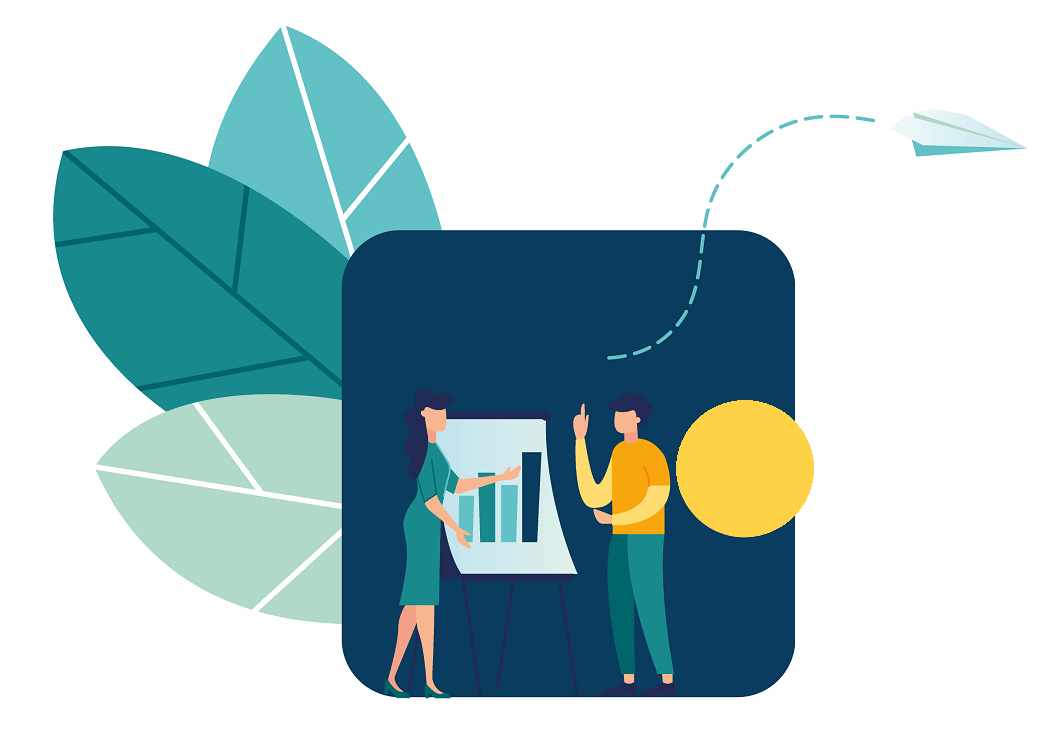
Какие документы можно перенести в Экстерн из 1С
Импортировать можно не все документы, но большинство из них:
- Реквизиты организации.
- Справочники продукции производства, товаров и услуг, материалов, основных средств, контрагентов, внеоборотных активов.
- Сведения по сотрудникам: кадровые документы, оклады и другие сведения для расчета зарплаты — переносятся из всех версий, кроме 1С Управление торговлей и 1С Розница. Не переносятся расчеты прошлых периодов.
- Остатки по счетам — выгружаются из 1С на конец года и принимаются в Экстерн на 1 января нового года. Только из 1С Бухгалтерия и УСН.
- Документы по покупкам и продажам. Только из 1С 8.2 и 8.3 Управление торговлей, Бухгалтерия, Розница.
- Отчет для розничных продаж. Только из 1С 8.2 и 8.3 Розница и Управление торговлей.
Остальные документы автоматически импортировать нельзя. Нужно перенести вручную кассовые и банковские документы, бухсправки, документы по списанию материалов, начислению зарплаты и взносов за прошлые периоды, начислению амортизации. Банковские документы можно принять из интернет-банка, настроив интеграцию между ним и Экстерном или загрузив выписку в виде файла.
Онлайн-бухгалтерия: все под контролем
Учет, зарплата, отчетность, КЭП, ЭДО — работайте и не выгорайте
В каком виде документы появляются в Экстерне
Договоры попадают в Экстерн в виде счетов на оплату — входящих и исходящих. Система автоматически привяжет их к связанным отгрузочным документам.
Акты импортируются в виде актов.
Накладные импортируются как накладные, если в списке фактурной части больше товаров (объем оценивается по стоимости). Если же в фактурной части больше услуг, то система преобразует документ в акт (объем тоже оценивается по стоимости).
В Экстерне и 1С планы счетов отличаются. Посмотреть план счетов Экстерна можно на вкладке «Реквизиты и настройки» → «Учетная политика». Как выгружаются остатки по счетам, можно посмотреть в таблицах соответствий для разных версий 1С:
Для корректного переноса в остатках по счетам 1С, которых нет в Экстерне, значения должны быть нулевыми. Из забалансовых и вспомогательных счетов перенести данные не удастся, их придется указать самостоятельно вручную после переноса прочих данных. Значения валютных счетов в 1С система автоматически переведет в рубли.
Расчетный счет из 1С принимается только один: это будет счет, который отмечен в 1С как главный. Если такой пометки в 1С нет, в Экстерн импортируется первый счет в списке.
Данные по сотрудникам переносятся из 1С с такими особенностями:
- если один работник в 1С значится дважды — как основной сотрудник и совместитель, система сведет его данные в одну личную карточку, а оклад за работу по совместительству пометит как премию;
- сотрудник на неполной ставке в 1С переносится в Экстерн как сотрудник на полной ставке, нужно будет вручную исправить оклад;
- сотрудники по договорам ГПХ из 1С переносятся в Экстерн как работники, за которых платятся страховые взносы: «Работающий по гражданско-правовому договору: выполнение работ, оказание услуг, договоры авторского заказа»; система не переносит даты договоров и суммы гонораров;
- в Экстерн переносятся виды выплат: оклад, районный коэффициент, премия, северная надбавка; если в 1С эти виды выплат не отмечены у сотрудника, система перенесет только кадровые документы.
Амортизация ОС переходит на счет 20 «Основное производство».
Если при переносе данных у вас будут вопросы по преобразованию импортируемых документов, прочитайте журнал с ошибками импорта. Его можно скачать по ссылке на странице с итогами импорта.
Онлайн‑бухгалтерия для малого бизнеса
Начисляйте зарплату, взаимодействуйте с налоговой и Соцфондом через Контур.Экстерн! Учет, отчетность, налоги и взносы.
Как выгрузить данные из 1С
Для импорта в Контур.Экстерн данных из 1С нужно выполнить два шага:
- выгрузить данные в файл из 1С с помощью программы-обработчика;
- загрузить данные из файла в Контур.Экстерн.
Шаг 1
Для выгрузки сведений не подходят стандартные средства 1С. Вам понадобится программа-обработчик от Контур.Экстерна. Ее можно скачать, если пройти в разделе «Учет» на вкладку «Реквизиты и настройки» → «Импорт из 1С» → «Прием данных из 1С». Разархивируйте обработчик и сохраните его на свой компьютер. После этого можно выгружать сведения из 1С. Далее расскажем о выгрузке данных на примере 1С: Бухгалтерия 8.2 и 8.3.
Шаг 2
Пользователь с правами администратора в 1С выбирает в меню «Файл» → «Открыть». Затем выбирает файл «1С_8.2_8.3.epf» и открывает его. Появится окно «Выгрузка данных». В этом окне нужно выполнить следующие действия:
- В поле «Каталог и имя файла» нажмите на значок [...] — в открывшемся окне выберите папку, куда программа выгрузит данные. Введите имя файла, в котором сведения сохранятся, и нажмите «Открыть».
- В поле «Организация» укажите компанию, по которой будете выгружать сведения.
- Введите год, на конец которого будут выгружаться остатки. В Экстерн они будут приняты на 1 января следующего года. Скажем, если при выгрузке вы укажете 31.12.2020, то в Экстерне остатки сохранятся на 01.01.2021.
- Нажмите на ссылку «Настроить виды расчета» и укажите виды расчета в 1С: оклад, премия и пр. — и сохраните. По этим данным появятся виды выплат в Экстерне.
- Если планируете выгрузить отгрузочные документы, поставьте галочку в пункте «Экспорт отгрузочных документов».
Шаг 3
Нажмите «Выполнить». Программа-обработчик начнет выгружать сведения. Это всегда конкретный набор данных, который зависит от конфигурации 1С.
Файл с данными ищите в папке, которую вы указали на шаге 2.
Простая онлайн‑бухгалтерия от Контура
Избавьтесь от авралов и рутины с помощью Контур.Экстерна. Учет, налоги, зарплата, отчетность с отправкой онлайн.
Как принимать данные в Экстерне
Шаг 1
Откройте Контур.Экстерн и нажмите в нижнем левом углу кнопку «Реквизиты и настройки» → «Прием данных из 1С». Затем кликните по ссылке «Выбрать файл» и найдите тот самый файл со сведениями из 1С, который вы создали с помощью программы-обработчика.

Шаг 2
Экстарн начнет загрузку данных и проверит, какие сведения есть в файле: отгрузочные документы, реквизиты компании, данные по персоналу и контрагентам, сведения о товарах и услугах, начальные остатки.
Если в Экстерне какие-то из этих данных уже есть, то сервис предложит варианты действий:
- Заменить данными из 1С — система полностью заменит сведениями из файла данные в сервисе.
- Дополнить данными из 1С — система добавит сведения из файла к данным в сервисе.
- Оставить без изменений — отказаться от загрузки данных из файла.
Есть нюансы:
- Если заменить реквизиты компании сведениями из файла, то слетит интеграция с интернет-банком, если вы ее настраивали. Придется настроить ее снова после завершения импорта.
- Если дополнить данные по сотрудникам сведениями из файла, то могут появиться дубли сотрудников. Придется после импорта проверить это на вкладке «Сотрудники» → «Список».
- Если дополнить данные по начальным остаткам, справочникам и отгрузочным документам, тоже могут появиться дубли. Тогда система предупредит об этом в журнале ошибок.
- Если не хватает отгрузочных документов в файле выгрузки, то в загруженных отчетах для розничных продаж могут появиться нули вместо себестоимости. Документы придется завести в сервисе вручную.
Система предупредит об особых ситуациях при выборе разных пунктов или сообщит, что некоторые данные загрузить невозможно, и укажет причины.
Шаг 3
Выбрав нужные пункты для загрузки нажмите кнопку «Принять данные». Система начнет загрузку из файла, ее продолжительность будет зависеть от объема данных. Загрузка не прервется, если продолжить работу в Экстерне, а все ошибки отобразятся в Журнале ошибок.

Если вам нужно остановить или отменить загрузку, это можно сделать на странице приема данных из 1С. Загруженные документы система сотрет, а введенные ранее данные придется удалить вручную.
Что сделать после импорта данных
Когда система завершит загрузку, совершите еще несколько действий, чтобы перейти к комфортной работе.
- Посмотрите в разделе «Бухгалтерский учет» оборотно-сальдовую ведомость.
- Свяжите сервис с интернет-банком и импортируйте выписку.
- Вручную введите данные, которые нельзя перенести из 1С с помощью программы-обработчика: оклады, больничные, отпуска, амортизацию ОС, отчеты о продажах и кассовые документы, бухсправки, агентские отчеты, документы учета и списания ТМЦ.
Если система вывела сообщение об ошибках, просмотрите журнал ошибок. В нашей Справке описаны возможные ошибки с расшифровкой.
Импортировать документы из 1С и начать работать в Экстерне можно бесплатно: все новички получают 2-недельный тестовый период, а организациям не старше 3 месяцев мы дарим 3 месяца бесплатной работы в сервисе с отправкой отчетности.
Онлайн-бухгалтерия от Контура для бизнеса
Простой учет, авторасчет налогов и зарплаты, отправка отчетности онлайн, ЭДО, бесплатные обновления и техподдержка.

